
সুচিপত্র:
- লেখক John Day [email protected].
- Public 2024-01-30 08:01.
- সর্বশেষ পরিবর্তিত 2025-01-23 14:36.

এই নির্দেশযোগ্য আপনাকে দেখাবে কিভাবে আপনি নিজের গল্প বলার বাক্সটি তৈরি করবেন। আপনার নিজের অ্যাডভেঞ্চার বেছে নিতে নির্দ্বিধায়।
তথাকথিত "গ্রিমসবক্স" জার্মানির হচসচুল ডের মেডিয়ান স্টুটগার্টের শিক্ষার্থীদের একটি প্রকল্প। আমরা একটি গল্পের প্রথম অংশ মুদ্রণ করার জন্য একটি সাধারণ রসিদ প্রিন্টার ব্যবহার করি। অংশের শেষে একটি সিদ্ধান্ত নেওয়া প্রয়োজন। বোতাম ব্যবহার করে আপনি গল্পটি কীভাবে চলবে তা চয়ন করতে পারেন। সফটওয়্যার চালানোর জন্য আমরা রাস্পবেরি পাই ব্যবহার করি।
দুটি বাক্স খুব শীঘ্রই ব্যবহার করা হবে। ম্যানহাইমে পাবলিক লাইব্রেরি শিশুদের নিয়ে কর্মশালার আয়োজন করছে। শিশুরা তাদের নিজস্ব গল্প তৈরি করতে পারে এবং তারা গ্রিমসবক্সের সাহায্যে তাদের গল্পগুলি অনুভব করতে পারে। এই ধরনের কর্মশালার মূল লক্ষ্য হল পড়া এবং লেখার ক্ষমতা বৃদ্ধি করা। গল্প বলার বাক্সগুলিও ইভেন্টে নিয়ে যাওয়া হবে যাতে ক্লাস 3 থেকে 6 পর্যন্ত বাচ্চাদের পড়াশোনার অভিজ্ঞতার সাথে পরিচয় করিয়ে দেওয়া হয়।
ধাপ 1: কীভাবে গ্রিমসবক্সের জন্য কেস তৈরি করবেন
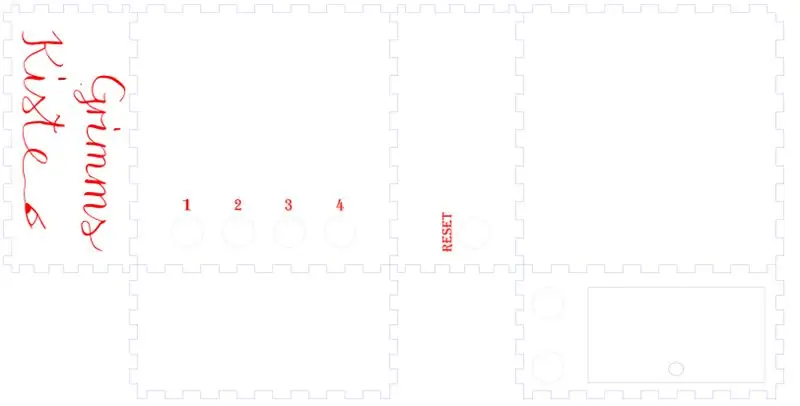
প্রয়োজনীয় উপকরণ:
- 1x 6 মিমি প্লাইউড প্লেট (1200x600x6 মিমি)
- 1x 4 মিমি প্লাইউড প্লেট (1200x600x4 মিমি)
- কাঠের আঠা
- প্রয়োজনীয় ডিভাইস: লেজার কাটার, কম্পিউটার
গ্রিমসবক্স দ্বারা ব্যবহৃত ফাইলগুলি বিনামূল্যে ডাউনলোড হিসাবে উপলব্ধ। ফাইলগুলি গ্রিমসবক্সের পৃথক উপাদানগুলির এসভিজি এবং ডিএক্সএফ ফাইল। এটি একদিকে সেই কাঠামো যেখানে রাস্পবেরি পাই তার স্থান খুঁজে পায়, তারপরে একটি বাঁকানো কব্জা এবং একটি স্ব-পরিকল্পিত বই স্ট্যান্ড সহ বই।
6 মিমি প্লাইউড প্লেটটি স্ট্রাকচার এবং বুক স্ট্যান্ডের জন্য ব্যবহৃত হয়। বইটি 4 মিমি প্লাইউড প্লেট থেকে কাটা হয়েছিল। মোটা প্লেটটি বই তৈরির জন্য খুব মোটা হবে। নমনীয় কব্জা শুধুমাত্র 3-4 মিমি পাতলা পাতলা কাঠের প্যানেলের সাথে কাজ করে। অন্যথায়, এটি ভেঙে যাবে।
যারা আর কিছু পরিবর্তন করতে চান না তাদের জন্য dxf ফাইলগুলি সঠিক পছন্দ। এগুলি লেজার কাটারে ব্যবহারের জন্য প্রস্তুত।
কিন্তু যারা এখনও বাক্সটিকে তাদের নিজস্ব স্পর্শ দিতে চান, তারা বাক্সে SVG ফাইল ব্যবহার করতে পারেন। ইচ্ছেমতো এগুলো পরিবর্তন করা যায়। এটি করার জন্য, একটি প্রোগ্রামে ফাইলটি খুলতে হবে (e। G। Inkscape)। এই প্রোগ্রামগুলির সাহায্যে আপনি স্বতন্ত্র উপাদানগুলি সম্পাদনা করতে পারেন। আপনি যদি কিছু পরিবর্তন করে থাকেন (যেমন। বোতামগুলির জন্য গর্তের আকার বা টান-চারপাশে) আপনাকে SVG ফাইলটি একটি dxf ফাইল হিসাবে সংরক্ষণ করতে হবে।
লেজার কাটারে dxf ফাইলটি খুলতে হবে। পিসিতে ফাইলটি প্রদর্শিত হওয়ার সাথে সাথে, এটি নির্বাচন করতে হবে কোন লাইনগুলি কাটা হবে এবং কোনটি খোদাই করা হবে। বাক্সের পাশে অক্ষর গ্রিমের বাক্সে খোদাই করা হয়েছিল এবং বইয়ের অক্ষর দুর্বলভাবে কাটা হয়েছিল। আপনি কি ভাল পছন্দ করেন তার উপর নির্ভর করে, আপনি একটি বা অন্যটি ব্যবহার করতে পারেন। বাইরের লাইন অবশ্যই সব কাটা উচিত। যাইহোক, লেজার কাটারের ব্যবহার লেজার কাটারের মডেলের উপর নির্ভর করতে পারে এবং ভিন্ন হতে পারে।
পদক্ষেপ 2: গ্রিমসবক্সের জন্য বোতামগুলি কীভাবে একত্রিত করা যায়




প্রয়োজনীয় উপকরণ:
- 6 সাধারণত ক্ষণস্থায়ী পুশ বোতাম খুলুন, যেমন আর্কেড গেমিংয়ের জন্য বোতাম
- 8 টি জাম্পার ওয়্যার যার অন্তত একটি মহিলা শেষ, আমাদের প্রায় 40 সেমি লম্বা ছিল
- কিছু বিনুনি
- আপনার প্রকল্পের জন্য ব্যবহৃত বাক্সটি তাপ-সঙ্কুচিত টিউবিং, আমাদের ক্ষেত্রে লেজার-কাটা শীর্ষ কভার এবং দুটি সাইড কভার যা অতিরিক্ত বোতাম অন্তর্ভুক্ত করে
- ঝাল এবং একটি সোল্ডারিং লোহা
- বহু মিটার
- তার কর্তনকারী
- তারের স্ট্রিপার
- লাইটার বা হট এয়ার বন্দুক
- আমাদের কোডে আমরা অভ্যন্তরীণ প্রতিরোধক ব্যবহার করেছি, তাই আমাদের কেবল দুটি জিনিস করতে হবে: প্রথমত, প্রতিটি বোতামের সাথে একটি মহিলা জাম্পার তার সংযুক্ত করুন যা সংশ্লিষ্ট GPIO পিন এবং দ্বিতীয়টি, বোতামগুলিকে একে অপরের সাথে সংযুক্ত করে, যা তারপর নেতৃত্ব দেওয়া হবে অন্য মহিলা জাম্পার তারের মাধ্যমে মাটিতে। আমরা শাটডাউন বাটন এবং রিস্টার্ট প্রোগ্রাম বাটন একসাথে সংযুক্ত করেছি এবং তাদের জন্য একটি গ্রাউন্ড পিন ব্যবহার করেছি। আপনার নিজের-অ্যাডভেঞ্চার ইঞ্জিন দ্বারা ব্যবহৃত চারটি বোতামগুলি একে অপরের সাথে সংযুক্ত ছিল এবং একটি গ্রাউন্ড পিন ভাগ করেছিল।
- যদি আপনার বোতাম দুটির বেশি পিন থাকে, তাহলে মাল্টিমিটার ব্যবহার করে কোনটি GPIO পিন এবং গ্রাউন্ড সংযোগের জন্য উপযুক্ত তা নির্ধারণ করুন। সাউন্ড ফাংশনের সাথে, আপনি কেবল একটি শব্দ শুনতে পাবেন যদি আপনি দুটি পিন স্পর্শ করেন এবং বোতামটি বর্তমানে ধাক্কা দেওয়া হচ্ছে। আপনি একটি ধারাবাহিকতা পরীক্ষা করতে পারেন, কিভাবে এটি করতে হয় তার একটি নির্দেশিকা ifixit এ উপলব্ধ:
- একটি বোতাম নিন এবং এটি বাক্স অংশে োকান। একটি জাম্পার তারের নিন এবং এক প্রান্তের কাটা, যা আপনাকে একটি মহিলা শেষ সহ একটি জাম্পার তার দিয়ে ছেড়ে দেওয়া উচিত। বিচ্ছিন্নতার প্রায় 5 মিলিমিটার কাটাতে তারের স্ট্রিপার ব্যবহার করুন। Looseিলে wireালা তারগুলোকে একটু টুইস্ট করুন যাতে কোন একক তার বের হয় না। তারের জন্য সুন্দর লেপ তৈরি করতে একটু টিন ব্যবহার করুন। আপনি যদি সোল্ডারিংয়ে নতুন হন, সেখানে একটি দুর্দান্ত, সংক্ষিপ্ত কমিক বই রয়েছে যা আপনাকে কীভাবে সোল্ডার করতে হয় তা শেখায়। এটাকে বলা হয় সোল্ডারিং সহজ এবং পিডিএফ একাধিক ভাষায় পাওয়া যায় https://mightyohm.com/blog/2011/04/soldering-is-e… তাপ-সঙ্কুচিত টিউবিং পরিমাপ করুন এবং কাটুন, যা আপনি আলাদা করতে ব্যবহার করবেন অংশ যেখানে বোতাম এবং জাম্পার তার একসঙ্গে বিক্রি করা হবে। জাম্পার তারের উপর তাপ-সঙ্কুচিত টিউবিং টানুন। বোতামের পিনগুলির মধ্যে একটিতে জাম্পার তারটি সোল্ডার করুন।
- সমস্ত বোতামের জন্য শেষ ধাপটি পুনরাবৃত্তি করুন। সোল্ডারিংয়ের আগে সবসময় জাম্পার তারের উপর তাপ-সঙ্কুচিত টিউবিং টানতে ভুলবেন না, কারণ এটি সংযোগকারীর উপর ফিট নাও হতে পারে।
- এখন আপনি শাটডাউন বাটন এবং রিস্টার্ট বাটন সংযুক্ত করবেন। আমরা enamelled তামা তারের ব্যবহার, কিন্তু এটি একটি সামান্য fiddly প্রমাণিত হিসাবে, আমি স্বাভাবিক বিনুনি ব্যবহার সুপারিশ করবে। কিছু সেন্টিমিটার বিনুনি কাটা। আগের মতো, তারের স্ট্রিপার ব্যবহার করে এটি ভেঙে ফেলুন, তবে এই সময় উভয় প্রান্তে। তারপরে, শাটডাউন বা রিস্টার্ট বোতামের পিনের এক প্রান্তকে সোল্ডার করুন। আবার, তাপ-সঙ্কুচিত টিউবিংগুলির একটি বিট কেটে নিন এবং বিনুনির উপরে টানুন।
- এর পরে, আপনি অন্য বোতামের ফ্রি পিনের সাথে বিনুনি সংযুক্ত করবেন। কিন্তু আপনি এখানে আরেকটি জাম্পার ওয়্যারও সংযুক্ত করবেন, যা মাটিতে নিয়ে যাবে। তাপ-সঙ্কুচিত টিউবিং সহ অন্যান্যদের সাথে আপনি যেমন করেছিলেন তার মতো জাম্পার তার প্রস্তুত করুন। এখন বিনুনি বাঁকুন যাতে আপনি মুক্ত প্রান্তের দিকে মুখোমুখি বোতাম থেকে আসা মুক্ত পিনে এটি বিক্রি করতে পারেন। তারপর জাম্পার তারের সাথে পিনেও সোল্ডার করুন। একপাশ থেকে আসা বিনুনি সোল্ডারিং এবং অন্য দিক থেকে জাম্পার তার নিশ্চিত করে যে আপনি সোল্ডার্ড অংশের উপর তাপ-সঙ্কুচিত টিউবিং টানতে পারবেন।
- ছোট সেতু নির্মাণ করে গেম ইঞ্জিনের জন্য ব্যবহৃত চারটি বোতাম সংযুক্ত করুন। সোল্ডারিংয়ের আগে সবসময় বেণির উপর তাপ-সঙ্কুচিত টিউবিং টানতে ভুলবেন না। (এবং এটিও নিশ্চিত করুন যে আপনার বোতামগুলি একে অপরের সাথে সংযুক্ত হওয়ার আগে সঠিক অবস্থানে রয়েছে)। শেষ বোতামটি সংযুক্ত করার সময় আপনার আবার অন্য দুটি বোতামের মতো, নীচে থেকে বিনুনি সংযুক্ত করুন এবং একটি জাম্পার তারও সংযুক্ত করুন।
-
মাল্টিমিটারের সাউন্ড ফাংশন ব্যবহার করে আপনি সবকিছু ভালভাবে সংযুক্ত আছে কিনা তা পরীক্ষা করতে পারেন। অবশেষে আপনার পরীক্ষা করা উচিত যে সমস্ত তাপ-সঙ্কুচিত টিউবিং সঠিক জায়গায় আছে কিনা। তারপরে আপনি এটিকে সঙ্কুচিত করতে একটি লাইটার বা হট এয়ার বন্দুক ব্যবহার করতে পারেন। এখন আপনি বোতামগুলি একত্রিত করা শেষ করেছেন!
ধাপ 3: সফ্টওয়্যার সেট আপ

আপনার প্রয়োজন হবে:
- রাস্পবিয়ান ইনস্টল করা একটি রাস্পবেরি পাই (আপনার অন্যান্য ডিস্ট্রিবিউশনও ব্যবহার করতে সক্ষম হওয়া উচিত, কিন্তু কিছু কমান্ড অ্যাডজাস্ট করতে হবে)-আমরা একটি প্যাকেজ ব্যবহার করেছি যার মধ্যে একটি রাস্পবেরি পাই 3 মডেল বি+ একটি পূর্ব-ইনস্টল করা এসডি কার্ড, একটি পাওয়ার সাপ্লাই এবং একটি ক্ষেত্রে, অন্যান্য মডেলের পাশাপাশি কাজ করা উচিত
- একটি রসিদ প্রিন্টার - মনে রাখবেন যে আপনাকে প্রিন্টারটিকে রাস্পবেরি পাইয়ের সাথে সংযুক্ত করতে হবে, তাই USB এর মাধ্যমে সংযোগ করা সবচেয়ে সহজ হতে পারে
- আপনার বোতাম
-
আপনার রাস্পবেরি পাইকে একটি স্ক্রিন, মাউস এবং কীবোর্ডের সাথে সংযুক্ত করুন। আপনাকে এটি প্রিন্টার এবং বোতামগুলির সাথে শেষ পর্যন্ত সংযুক্ত করতে হবে। বোতামগুলিকে নির্দিষ্ট GPIO পিনের সাথে সংযুক্ত করতে হবে। আপনি যদি আমাদের চেয়ে ভিন্ন পিন ব্যবহার করতে চান, আপনি কোডে এটি পরিবর্তন করতে পারেন। আপাতত, এই তালিকাটি আপনাকে বলবে কোন বোতামটি কোন পিনের সাথে সংযুক্ত করা দরকার। আমি বিসিএম নম্বর ব্যবহার করব যা কোডেও ব্যবহৃত হয়। Https://www.raspberrypi.org/documentation/usage/g… এ একটি চার্ট আছে যা আপনাকে দেখাবে কোন পিনে কোন নম্বর আছে।
• শাটডাউন বোতাম - 17 • পুনartসূচনা বোতাম - 27 • গল্প/অ্যাডভেঞ্চারে বিকল্পের জন্য ব্যবহৃত প্রথম বোতাম - 5 • দ্বিতীয় বোতাম - 6 • তৃতীয় বোতাম - 13 • চতুর্থ বোতাম - 19 • পিনের সাথে সংযুক্ত দুটি জাম্পার তারগুলি যা সমস্ত যোগদান করে বোতামগুলি মাটিতে যেতে হবে - কালো বিন্দু দ্বারা চিহ্নিত চার্টে
পাওয়ার সাপ্লাই প্লাগ ইন করে রাস্পবেরি পাই শুরু করুন। ল্যান কেবল বা ওয়্যারলেস নেটওয়ার্ক ব্যবহার করে রাস্পবেরি পাইকে ইন্টারনেটে সংযুক্ত করুন।
- রাস্পবেরি পাইতে প্রয়োজনীয় সফ্টওয়্যার ইনস্টল করার সময় প্রথমে যা করতে হবে তা হল ইতিমধ্যে ইনস্টল করা সফ্টওয়্যারটি আপডেট করা। আমরা টার্মিনাল ব্যবহার করে এটি করব। যদি আপনি এই প্রথমবার টার্মিনাল ব্যবহার করেন, রাস্পবেরি পাই ডকুমেন্টেশন (https://www.raspberrypi.org/documentation/usage/terminal/) আপনাকে ঘুরে বেড়াতে এবং পরিবেশ সম্পর্কে জানতে সাহায্য করে। একটি টার্মিনাল খুলুন এবং sudo apt update লিখুন এবং এন্টার চাপুন। এটি উপলব্ধ প্যাকেজ এবং সংস্করণের তালিকা আপডেট করবে। এর পরে, sudo apt upgrade টাইপ করুন। এটি আসলে ইতিমধ্যে ইনস্টল করা প্যাকেজগুলির নতুন সংস্করণ ইনস্টল করবে।
- প্রিন্টার ড্রাইভার ইনস্টল করা পরবর্তী ধাপ। লিনাক্সে প্রিন্টার ম্যানেজমেন্ট CUPS ব্যবহার করে করা যায়। আপনাকে প্রথমে আপনার রাস্পবেরি পাইতে এটি ইনস্টল করতে হতে পারে। একটি টার্মিনালে, sudo apt ইন্সটল কাপ টাইপ করুন। পরবর্তী ধাপ হল প্রিন্টার ড্রাইভার পাওয়া। হয়তো আপনি ভাগ্যবান এবং এটি সরকারী সংগ্রহস্থলের অন্তর্ভুক্ত। একটি টার্মিনালে, এটি খুঁজতে apt অনুসন্ধান [প্রিন্টারের নাম বা প্রস্তুতকারকের নাম] ব্যবহার করুন। বেশিরভাগ মুদ্রক সম্ভবত সংগ্রহস্থলে অন্তর্ভুক্ত করা হবে না, তাই আপনাকে এটি অন্য কোথাও থেকে পেতে হবে। প্রিন্টারে একটি সিডি লাগানো থাকতে পারে। প্রস্তুতকারকের ওয়েবসাইটে, সাম্প্রতিকতম ড্রাইভারগুলি ডাউনলোডের জন্য উপলব্ধ হওয়া উচিত। কিছু নির্মাতাদের বিশ্বের বিভিন্ন অঞ্চলের জন্য বিভিন্ন ওয়েবসাইট আছে এবং দুlyখজনকভাবে, তাদের সবগুলি একই তথ্য অন্তর্ভুক্ত করে না। আপনার যদি একটি স্টার প্রিন্টার থাকে, তবে starasia.com নতুন ডাউনলোডযোগ্য চালকদের ওয়েবসাইট বলে মনে হয়। দয়া করে পরীক্ষা করুন যে আপনি লিনাক্সের জন্য প্রিন্টার ডাউনলোড করেছেন। আমরা CUPS ড্রাইভার ব্যবহার করেছি, JavaPOS ড্রাইভার নয়।
- এর পরে, আপনাকে ড্রাইভারগুলি ইনস্টল করতে হবে। প্রস্তুতকারকের নির্দেশাবলী অনুসরণ করুন। লিনাক্সের জন্য একটি সফটওয়্যার ম্যানুয়াল হতে পারে, যা কাজে আসতে পারে। দয়া করে ডেবিয়ান বা উবুন্টুর জন্য নির্দেশাবলী অনুসরণ করুন - অনেকগুলি লিনাক্স ডিস্ট্রিবিউশন রয়েছে এবং সেগুলি সব একই নয়, তাই আপনার হাতে সঠিক নির্দেশনা থাকলে প্রথমে পরীক্ষা করুন। আমাদের ম্যানুয়ালে নির্দেশাবলী বলা হয়নি যে তারা রেড হ্যাট ভিত্তিক সিস্টেমের জন্য এবং শুধুমাত্র পরবর্তী পৃষ্ঠায় আমরা শিখেছি যে, ডেবিয়ান ভিত্তিক সিস্টেমের নির্দেশাবলী ভিন্ন। সফটওয়্যার ম্যানুয়াল এও বলা উচিত কোন প্যাকেজগুলি ইনস্টল করতে হবে, উদাহরণস্বরূপ আমাদের "libcups2-dev" ইনস্টল করতে হয়েছিল। আপনি সম্ভবত কিছু কমান্ড sudo প্রয়োজন হবে। আমাদের ভুলের পুনরাবৃত্তি থেকে আপনাকে বাঁচানোর জন্য: যদি আপনাকে সোর্স কোড থেকে মেক -মেইক -ইন্সটল ব্যবহার করে ড্রাইভার কম্পাইল করার প্রয়োজন হয় শুধু ত্রুটি বার্তা থেকে আমরা বুঝতে পারিনি কি ভুল হয়েছে।
- যদি আপনার ইনস্টলেশন ম্যানুয়ালে অন্তর্ভুক্ত না থাকে তবে আপনাকে CUPS এ প্রিন্টার সেট আপ করতে হবে। এটি করার জন্য, একটি ব্রাউজারে localhost: 631 এ নেভিগেট করুন। প্রিন্টার সেটআপ করতে "প্রশাসন" এবং তারপরে "প্রিন্টার যুক্ত করুন" এ ক্লিক করুন। একটি সাহায্য বিভাগও রয়েছে। আপনাকে একজন ব্যবহারকারী হিসেবে প্রমাণীকরণ করতে হবে, বিস্তারিত জানার জন্য https://help.ubuntu.com/lts/serverguide/cups.html… (বিভাগ “ওয়েব ইন্টারফেস”) দেখুন। উপযুক্ত পিপিডি এবং কাগজের আকার নির্বাচন করুন। আপনার এটিকে ডিফল্ট প্রিন্টারও করা উচিত, কারণ সফ্টওয়্যারটি ডিফল্ট প্রিন্টারে মুদ্রণ করবে। এটি করার জন্য, প্রিন্টারের পৃষ্ঠায় নেভিগেট করুন এবং "প্রশাসন" মেনু থেকে "সার্ভার ডিফল্ট হিসাবে সেট করুন" নির্বাচন করুন। "রক্ষণাবেক্ষণ" মেনু থেকে আপনি সবকিছু সঠিকভাবে সেট আপ করা আছে কিনা তা প্রথম চেক করার জন্য "প্রিন্ট টেস্ট পেজ" নির্বাচন করতে পারেন।
- আরেকটি প্যাকেজ যা আপনার প্রয়োজন হবে তা হল python3-yaml, যেহেতু গল্পগুলি yaml ফাইলে সংরক্ষিত হয় এবং প্যাকেজের প্রয়োজন হয় যাতে পাইথন কোড তাদের ব্যাখ্যা করতে পারে। এটি ইনস্টল করার জন্য sudo apt install python3-yaml ব্যবহার করুন।
- এখন আমরা অবশেষে সফ্টওয়্যার ইনস্টলেশনের সাথে শুরু করব যা আসলে গল্পগুলি মুদ্রণ করে এবং বোতামগুলির সাথে সংযুক্ত GPIO পিনগুলিতে ইনপুট শোনে। একটি টার্মিনাল খুলুন এবং হোম ডিরেক্টরিতে নেভিগেট করুন যদি আপনি ইতিমধ্যে এটিতে না থাকেন (এটি সিডি টাইপ করে সম্পন্ন করা যেতে পারে (পরিবর্তনের জন্য ডিরেক্টরি))। যেহেতু আমাদের কোড GitHub এ আছে, আপনি git clone ব্যবহার করে আপনার রাস্পবেরি পাইতে এটি অনুলিপি করতে পারেন যদি আপনি একটি ত্রুটি বার্তা পান কারণ গিট ইনস্টল করা নেই, আপনি sudo apt install git এ টাইপ করে এটি ইনস্টল করতে পারেন।
- কোডটিতে এমন কিছু উপাদান রয়েছে যা আপনার পরিবর্তনের প্রয়োজন হতে পারে। প্রথমত, গল্পগুলি yaml ফাইলে সংরক্ষিত হয় যা গিট রিপোজিটরিতেও রয়েছে। যদি আপনার ফোল্ডারের পথ "/home/pi/GrimmsKiste-1" না হয়, তাহলে গল্পগুলি ব্যবহার করার জন্য আপনাকে এই পথগুলি পরিবর্তন করতে হবে। দ্বিতীয়ত, আমরা সাবপ্রসেস ব্যবহার করে প্রিন্ট করি এবং টার্মিনাল কমান্ড হস্তান্তর করি। এটি আমাদের প্রিন্টার ড্রাইভার দ্বারা ব্যবহৃত কিছু অপশন অন্তর্ভুক্ত করে যা আমাদের নির্ধারণ করতে দেয় যে কাগজটি মুদ্রণের পরে কাটা হবে কি না। এগুলি সম্ভবত আপনার জন্য কাজ করবে না (যদি না আপনি স্টার টিএসপি প্রিন্টার ব্যবহার করেন)। আপনি আরও লক্ষ্য করবেন যে শুধুমাত্র একটি বিন্দু সহ কয়েকটি লাইন মুদ্রিত হবে। আমাদের এটি দরকার ছিল, কারণ অন্যথায় গল্পের অংশগুলি পাঠযোগ্য ছিল না কারণ কাগজটি এখনও প্রিন্টারে আটকে ছিল। এবং অবশেষে ফরম্যাট_টেক্সট ফাংশনে আমরা টেক্সট্র্যাপ ব্যবহার করি যাতে 28 টি অক্ষরের বেশি টেক্সট না থাকে, কারণ আমাদের 80 মিমি পেপারে এক লাইনে কতগুলি ফিট হয়। আপনার সেটআপ ফিট করার জন্য অনুগ্রহ করে এই জিনিসগুলি সামঞ্জস্য করুন।
- কিছু ফাইল এক্সিকিউটেবল করা প্রয়োজন। এটি করার জন্য, আপনার সদ্য ডাউনলোড করা কোড দিয়ে ফোল্ডারে নেভিগেট করুন। যদি আপনি অনুসরণ করেন তবে এটি cd ~/GrimmsKiste-1 হওয়া উচিত। লিনাক্সে ফাইল অনুমতি chmod দ্বারা পরিচালিত হয়। chmod a+x Engin.py এবং chmod a+x shutdown-pi-and-restart-program.py সেই দুটি ফাইলকে সকল ব্যবহারকারীর জন্য এক্সিকিউটেবল করে তোলে।
- এখন আমরা পরীক্ষা করতে পারি যে ইঞ্জিন চলতে পারে এবং সঠিকভাবে কাজ করে এবং প্রিন্টার এবং বোতামগুলি সঠিকভাবে সেট আপ করা হয় কিনা। এটি করতে./Engin.py টাইপ করুন।
- যদি সবকিছু ভালভাবে কাজ করে, তাহলে পরবর্তী ধাপ হল দুটি সিস্টেমড পরিষেবা স্থাপন করা। আরো তথ্যের জন্য, archlinux উইকি পৃষ্ঠা (https://wiki.archlinux.org/index.php/Systemd) সাহায্য করতে পারে অথবা systemd.service এর ম্যান পৃষ্ঠা (https://www.freedesktop.org/software/systemd/ man/systemd.service.html)। প্রথম systemd পরিষেবাটি প্রতি দুই সেকেন্ডে চেক করবে, যদি Engin.py বর্তমানে চলছে, এবং যদি তা না হয় তবে এটি শুরু হবে। অতএব রাস্পবেরি পাই বুট করার সময় এটি প্রোগ্রামটি শুরু করে। Systemd ফোল্ডারে একটি ফাইল ওপেন করুন:
-
[ইউনিট]
বর্ণনা = প্রতি দুই সেকেন্ডে Grimms Kiste রিস্টার্ট করে যদি এটি ব্যর্থ হয় [Service] ExecStart =/home/pi/GrimmsKiste-1/Engin.py Restart = always restartSec = 2 [Install] WantedBy = multi-user.target
- ExecStart এ আপনার পথ সম্পাদনা করতে হবে, যদি আপনার Engin.py অন্য কোথাও থাকে, যেমন যদি আপনার ব্যবহারকারীর নাম ভিন্ন হয়। ন্যানোতে একটি ফাইল সংরক্ষণ করতে, আপনাকে ctrl + x চাপতে হবে, তারপর y (হ্যাঁ জন্য) টাইপ করুন এবং এন্টার চাপুন।
- অন্যান্য পরিষেবা শাটডাউন- pi-and-restart-program.py স্ক্রিপ্ট শুরু করবে, যা শাটডাউন এবং রিস্টার্ট বোতামে শোনে। রিস্টার্ট বোতামটি একটি ফাইল থেকে Engin.py এর প্রসেস আইডি পড়ে এবং এটিকে হত্যা করে এবং অন্য systemd সার্ভিসের কারণে Engin.py দুই সেকেন্ড পরে পুনরায় চালু হয়। শাটডাউন বোতামটি কেবল রাস্পবেরি পাইকে একটি কমান্ড পাঠায় যা এখন বন্ধ হয়ে যাবে। Sudo nano /etc/systemd/system/grimmskiste.service ব্যবহার করে অন্য একটি ফাইল খুলুন এবং নিম্নলিখিতটি টাইপ করুন:
-
[ইউনিট]
বর্ণনা = রাস্পবেরি পাই বন্ধ করতে বা চলমান প্রোগ্রাম গ্রিমস কিস্ট [সার্ভিস] এক্সিকস্টার্ট =/হোম/পিআই/গ্রিমসকিস্ট -১/শাটডাউন- পিআই- এবং- রিস্টার্ট- প্রোগ্রাম.পি [ইনস্টল] ওয়ান্টেডবি = ইনস্টল করার জন্য দুটি হার্ডওয়্যার বোতাম নিয়ন্ত্রণ করে। মাল্টি-ইউজার টার্গেট
- আবার, আপনাকে ExecStart এ পথটি সম্পাদনা করতে হবে, যদি এটি আপনার Pi তে ভিন্ন হয়। এবং আবার, আপনি ctrl + x ব্যবহার করে ন্যানোতে ফাইল সংরক্ষণ করতে পারেন, তারপর y টাইপ করুন এবং এন্টার চাপুন।
- এখন আপনার কাছে systemd পরিষেবার জন্য ইউনিট ফাইল আছে, কিন্তু সেগুলি এখনও ব্যবহার করা হয়নি। যখনই আপনি ইউনিট ফাইল পরিবর্তন করবেন, টাইপ করুন sudo systemctl ডেমন-রিলোড, তাই এখনই করুন। তারপর sudo systemctl start grimmskiste.service এবং sudo systemctl start grimmskiste-restart.service ব্যবহার করে উভয় পরিষেবা শুরু করুন এটি আপাতত পরিষেবাগুলি শুরু করবে। Sudo systemctl স্ট্যাটাস grimmskiste.service এবং sudo systemctl স্ট্যাটাস grimmskiste-restart.service সেগুলি চালু আছে কিনা তা পরীক্ষা করার জন্য ব্যবহার করুন। আউটপুটে, একটি লাইন থাকা উচিত যা "সক্রিয় (চলমান)" অন্তর্ভুক্ত করে, সম্ভবত তৃতীয় লাইনে - যদি তা না হয় তবে কিছু ভুল হয়েছে। Journalctl আরও ডিবাগিং তথ্যে সাহায্য করতে সক্ষম হতে পারে।
- Systemctl start ব্যবহার করে শুধুমাত্র আপাতত পরিষেবাগুলি শুরু হয়, কিন্তু আপনি যদি চান যে প্রতিবার রাস্পবেরি পাই বুট হয়, তাহলে আপনাকে সেগুলি সক্ষম করতে হবে। এটি sudo systemctl সক্রিয় grimmskiste.service এবং sudo systemctl grimmskiste-restart.service সক্ষম করে
- সবকিছু ঠিকঠাক চললে এখন আপনার সমস্ত বোতাম পরীক্ষা করা উচিত। শাটডাউন বোতামটিও পরীক্ষা করুন এবং পুনরায় বুট করার পরেও সবকিছু ঠিকঠাক চলছে কিনা তা পরীক্ষা করুন। যদি তাই হয়, আপনার স্ক্রিন, কীবোর্ড ইত্যাদির প্রয়োজন নেই এবং যখনই আপনি রাস্পবেরি পাই সকেটে লাগান তখন আপনার প্রোগ্রামটি চালানো উচিত।
ধাপ 4: YAML এর ভূমিকা:
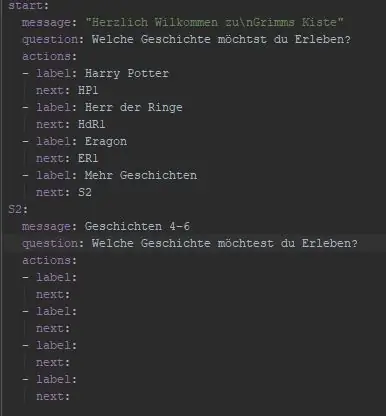

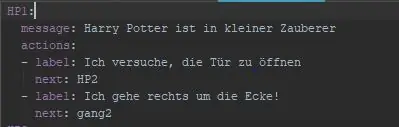
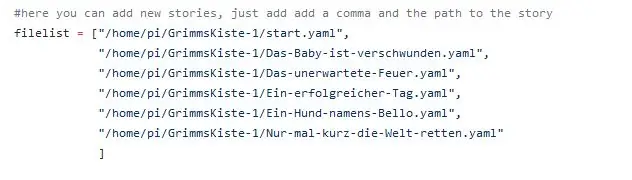
গুরুত্বপূর্ণ: বেগুনি রঙের ক্ষেত্রগুলির পুনnamedনামকরণ করা উচিত নয়। পৃথক তালিকার নাম ব্যতিক্রম। প্রতিটি গল্প সব পছন্দ সঙ্গে তার নিজস্ব YAML ফাইল পায়। গঠন start.yaml ফাইলের মতোই
কোলন: আপনি যদি টেক্সটে কোলন ব্যবহার করতে চান তাহলে আপনাকে একটি> মেসেজের পরে করতে হবে। পাঠ্য তারপর একটি লাইন নিচে এবং দুটি ফাঁকা লাইন দিয়ে ইন্ডেন্ট করা হয়।
ট্যাব: ট্যাব ব্যবহার করবেন না এবং দয়া করে নিশ্চিত করুন যে কোন বার্তার শেষে কোন ট্যাব নেই, এর ফলে পার্সার ফাইলটি পড়তে পারবে না।
_ ডিফল্ট_ প্রশ্ন: এখানে প্রবেশ করা প্রশ্নটি নেওয়া হয় যদি ইতিহাসে „প্রশ্ন সহ কোন ক্ষেত্র প্রবেশ না করা হয়।
_প্রম্পট: পাঠককে একটি এন্ট্রি করতে হলে এই ক্ষেত্রটি মুদ্রিত হয়।
উভয় ক্ষেত্র শুধুমাত্র start.yaml ফাইলে থাকতে পারে এবং অন্য ফাইলগুলিতে ব্যবহার করা যাবে না।
start: start হল স্টার্ট পেজের প্রথম লিস্টের নাম। নামগুলি অন্য সব তালিকায় নকল করা উচিত নয়। টেমপ্লেটে, এই ক্ষেত্রটিকে "গল্পের নাম" বলা হয় এবং প্রতিটি গল্পের জন্য অবশ্যই পরিবর্তন করতে হবে।
বার্তা: এই ক্ষেত্রটিতে গল্প রয়েছে এবং এক লাইনে দাঁড়াতে হবে। প্রশ্ন: যখন _default_question ছাড়া অন্য কোন প্রশ্ন ব্যবহার করা হয় তখন ব্যবহার করা হয়। যদি ক্ষেত্রটি ব্যবহার না করা হয় তবে এটি অবশ্যই মুছে ফেলা উচিত। (চ্ছিক)
ক্রিয়া: "কর্ম" তালিকায় নির্বাচনের বিকল্প রয়েছে। এখানে সর্বোচ্চ options টি অপশন প্রবেশ করা যাবে।
পরবর্তী: এটি পরবর্তী নির্বাচন বিকল্পের নাম বলা হবে।
শেষ: শুধুমাত্র একটি বার্তা সহ একটি তালিকা একটি গল্পের শেষ চিহ্নিত করে
আরো গল্প যোগ করুন:
উপরে ব্যাখ্যা করা হয়েছে, প্রতিটি নতুন গল্প তার নিজস্ব.yaml ফাইল পায়। এটি করার জন্য, "গ্রিমস বক্স" ফোল্ডারটি খুলুন এবং টেমপ্লেট.yaml ফাইলটি অনুলিপি করুন। আপনি এটি আমাদের গিটহাব রেপোতেও পেতে পারেন (https://github.com/fio-na/GrimmsKiste-1)। ফাইলের নাম পরিবর্তন করুন গল্পের শিরোনাম এবং এটি খুলুন নতুন ফাইলে আপনি প্রস্তুতকারক এবং তারিখ যুক্ত করুন এবং শিরোনামে "গল্পের নাম" ক্ষেত্রটি পরিবর্তন করুন (চিত্র 4 দেখুন: এখানে গল্পের নাম HP1) । তারপর বার্তা, প্রশ্ন, লেবেল এবং পরবর্তী পূরণ করুন। একবার আপনি এটি করার পরে, ডেটা স্ট্রাকচারটি অনুলিপি করুন (যেমন চিত্র 4 এ দেখানো হয়েছে) এবং শেষের নীচে এটি পেস্ট করুন। শিরোনামটি এখন প্রথম অংশে "পরবর্তী" এ ব্যবহৃত একটি কীতে পরিবর্তিত হবে (যেমন ডুমুরে দেখানো হয়েছে। 4 HP1 তারপর HP2 বা gang2 হবে, কোন বিকল্পটি প্রথমে সম্পাদিত হবে তার উপর নির্ভর করে)। তারপর বার্তা, প্রশ্ন, লেবেল এবং পরবর্তী আবার পূরণ করা হয়। সমস্ত পছন্দ/কর্মের জন্য এটি করুন যতক্ষণ না পুরো গল্পটি ফাইলে থাকে। সব শেষে শেষ তালিকায় শুধুমাত্র একটি বার্তা থাকতে হবে। চূড়ান্ত তালিকার অন্য সব ক্ষেত্র মুছে ফেলতে হবে। এর পর ফাইলটি সেভ করতে হবে।
পদ্ধতি সংক্ষেপে:
- গ্রিমস বক্স ফোল্ডারটি খুলুন
- Vorlage.yaml কপি করুন এবং গল্পের শিরোনামে নাম পরিবর্তন করুন।
- এই নতুন ফাইলটি খুলুন।
- ডেটা স্ট্রাকচার কপি করুন (ডুমুর 4)
- ইতিহাস থেকে নির্বাচন নাম পরিবর্তন করুন
- বার্তার ক্ষেত্রে গল্পের পাঠ্য লিখুন,
- উপযুক্ত লেবেল োকান।
- পরবর্তী নির্বাচনের বিকল্পের নাম লিখুন।
- গল্পটি শেষ না হওয়া পর্যন্ত 4 থেকে 9 ধাপ পুনরাবৃত্তি করুন।
- সব শেষে: শেষ তালিকায় কেবল একটি বার্তা রয়েছে।
- ফাইলটি সংরক্ষণ করুন।
শুরুর পৃষ্ঠায় আপনার নতুন গল্প যোগ করুন:
start.yaml হল গ্রিম্স বক্সের জন্য স্টার্ট পেজ। যাইহোক, এই ফাইলটি অবশ্যই নতুন গল্পগুলি অ্যাক্সেস করতে সক্ষম হবে। অতএব, নতুন ফাইলগুলিকে প্রথমে এই ফাইলে যুক্ত করতে হবে।
প্রতি ক্রিয়াকলাপের পরে আপনি কেবল 4 টি লেবেল তৈরি করতে পারেন, কারণ গ্রিমের বাক্সে চয়ন করার জন্য কেবল 4 টি বোতাম রয়েছে। অতএব, যদি, উদাহরণ হিসাবে শুরু।, ক্রিয়া, লেবেল, পরবর্তী) সংযুক্ত এবং নামকরণ করা আবশ্যক। তারপরে আপনি নতুন গল্পটি লেবেল এবং পরবর্তী যুক্ত করুন এবং যথাযথভাবে নাম দিন। অবশেষে, এটি সংরক্ষণ করা আবশ্যক।
পদ্ধতি সংক্ষেপে:
Start.yaml এ:
- Start.yaml খুলুন
- যথাযথভাবে ক্ষেত্রগুলি পূরণ করুন।
- ক্ষেত্রের ক্রিয়া, লেবেল এবং পরবর্তী কপি এবং আটকানো আবশ্যক।
- সংরক্ষণ.
প্রধান ফাইল "Engin.py" বজায় রাখুন:
অবশেষে, গল্পটি মূল ফাইল "Engin.py" তে যুক্ত করতে হবে। এর জন্য কেবল নতুন YAML ফাইলের ফাইল পাথ অবশ্যই ফাইল তালিকায় প্রবেশ করতে হবে। একটি কমা।
পদ্ধতি সংক্ষেপে:
- Engine.py খুলুন।
- YAML ফাইলের ফাইল পাথ কপি করুন
- ফাইললিস্টে পাথ কপি করুন
- কমা দ্বারা পথ পৃথক করুন।
ধাপ 5: ব্যবহারের জন্য নির্দেশাবলী

গ্রিমস বক্স শুরু করতে, প্রিন্টারটিকে রাস্পবেরি পাই (তারের জন্য একটি ছোট গর্ত আছে) এর সাথে সংযুক্ত করুন, প্রিন্টার এবং রাস্পবেরি পাইকে সকেটে লাগান এবং প্রিন্টারটি চালু করুন। প্লাগ ইন করার সময় রাস্পবেরি পাই নিজেই শুরু হয়। এটি বুট হওয়ার জন্য অপেক্ষা করুন। সফটওয়্যারটি নিজে থেকেই শুরু হওয়ার কথা।
রাস্পবেরি পাই বন্ধ করার জন্য একটি বোতাম এবং গল্পের সফ্টওয়্যারটি পুনরায় চালু করার জন্য একটি বোতাম রয়েছে, যদি কেউ গল্পটি শেষ না করেই চলে যায়। উভয়কেই কমপক্ষে 3 সেকেন্ড ধাক্কা দেওয়া দরকার। এটি নিশ্চিত করার জন্য যে তারা দুর্ঘটনাক্রমে ধাক্কা খায় না কিন্তু আপনি শাটডাউন- pi-and-restart-program.py ফাইলে সময় পরিবর্তন করতে পারেন। দয়া করে শাটডাউন বোতামটি ব্যবহার করুন, কেবল আনপ্লাগিং রাস্পবেরি পাইয়ের জন্য ভাল নয়। বর্তমান সেটআপের সাথে আপনি রাস্পবেরি পাই চালু বা বন্ধ কিনা তা দেখতে পাচ্ছেন না তাই আপনি যদি নিশ্চিত হতে চান তবে এটি এখনও অন্যান্য বোতামে প্রতিক্রিয়া দেখায় কিনা তা পরীক্ষা করতে হবে।
প্রোগ্রামটি পুনরায় চালু করতে কিছুটা সময় লাগে, কারণ আপনাকে বোতামটি কমপক্ষে 3 সেকেন্ড ধাক্কা দিতে হবে এবং ব্যাকগ্রাউন্ডে প্রক্রিয়াটি প্রতি 2 সেকেন্ডে পরীক্ষা করে যদি প্রোগ্রামটি চলমান থাকে, তাই এটি পুনরায় মুদ্রণ না হওয়া পর্যন্ত পুরো প্রক্রিয়াটি 6 সেকেন্ড সময় নিতে পারে। শুধু একটু সময় দিন। কোন সমস্যা দেখা দিলে রিস্টার্ট বাটনটিও ব্যবহার করা যেতে পারে। হয়তো একটি পুনartসূচনা এটি ঠিক করতে পারে। যদি তা না হয়, রাস্পবেরি পাইকে একটি স্ক্রিন ইত্যাদিতে সংযুক্ত করা এবং টার্মিনাল থেকে প্রোগ্রামটি চালানোর ফলে ত্রুটি বার্তা তৈরি হতে পারে যা আপনি ইন্টারনেটে দেখতে পারেন। গল্পগুলির জন্য ব্যবহৃত বোতামগুলি কমপক্ষে 0.1 সেকেন্ডের জন্য ধাক্কা দেওয়া দরকার, কিন্তু এটি খুব কমই ঘটে যে কেউ তাদের চেয়ে কম ধাক্কা দেয়।
যদি গল্প শেষ হয়, কাগজ কাটা হয় এবং প্রোগ্রামটি স্বয়ংক্রিয়ভাবে আবার শুরু হয়। কিন্তু পাঠককে শেষ পড়তে কিছু সময় দেওয়ার জন্য এটি 3.5 সেকেন্ড অপেক্ষা করে এবং 2 সেকেন্ডের জন্য লক্ষ্য করে যে প্রোগ্রামটি চলছে না এবং পুনরায় চালু হচ্ছে। 3.5 সেকেন্ড Engin.py ফাইলে সম্পাদনা করা যেতে পারে।
বাটনগুলি 1.7 সেকেন্ডের কম ধাক্কা দেওয়ার পরে শেষ ধাক্কা গ্রহণ করা হবে না। আমরা এটি বাস্তবায়ন করেছি কারণ রাস্পবেরি পাই প্রিন্টারের চেয়ে অনেক দ্রুত এবং দুটি বোতাম চাপলে পাঠক বিকল্পগুলি দেখার আগে একটি ক্রিয়া বেছে নেওয়া হবে।
প্রস্তাবিত:
আপনার নিজের সংযুক্ত হিটিং থার্মোস্ট্যাট তৈরি করুন এবং উত্তাপের মাধ্যমে সঞ্চয় করুন: 53 টি ধাপ (ছবি সহ)

নিজের কানেক্টেড হিটিং থার্মোস্ট্যাট তৈরি করুন এবং হিটিং দিয়ে সঞ্চয় করুন: উদ্দেশ্য কী? আপনার ঘরকে ঠিক যেমন আপনি চান সেভাবে আরাম বাড়ান সঞ্চয় করুন এবং আপনার ঘর গরম করার মাধ্যমে গ্রিনহাউস গ্যাস নিmissionসরণ হ্রাস করুন যখনই আপনার প্রয়োজন হবে আপনার গরমের উপর নিয়ন্ত্রণ রাখুন যেখানেই আপনি গর্বিত আপনি এটি করেছেন
ইন্টারেক্টিভ গল্প বলার রেডিও: 6 টি ধাপ (ছবি সহ)

ইন্টারেক্টিভ গল্প বলার রেডিও: এই প্রকল্পে আমরা একটি ঝরঝরে দেখানো রেডিওকে ভয়েস-সক্ষম, ইন্টারেক্টিভ গল্পকারে রূপান্তর করি। ভবিষ্যত, আমরা এখানে এসেছি
ফোর্স ব্যবহার করুন এবং আপনার নিজের লাইটসাবার (ব্লেড) তৈরি করুন: 9 টি ধাপ (ছবি সহ)

ফোর্স ব্যবহার করুন এবং আপনার নিজের লাইটস্যাবার (ব্লেড) তৈরি করুন: এই নির্দেশনাটি বিশেষভাবে অ্যানাহেইম, সিএ -তে ডিজনিল্যান্ডের গ্যালাক্সি এজ থেকে কেনা একটি বেন সোলো লিগ্যাসি লাইটসবারের জন্য ব্লেড তৈরির জন্য, তবে একই ধরনের পদক্ষেপ নেওয়া যেতে পারে আপনার নিজের ব্লেড তৈরি করার জন্য লাইটসবার। এর জন্য অনুসরণ করুন
আপনার নিজের খনিজ সার্ভার তৈরি করুন! অতি সহজ, দ্রুত এবং বিনামূল্যে! (কোন বাট ক্লিক করুন): 11 টি ধাপ (ছবি সহ)

আপনার নিজের খনিজ সার্ভার তৈরি করুন! অতি সহজ, দ্রুত এবং বিনামূল্যে! (কোন বাট ক্লিক না): Minecraft একটি অত্যন্ত উপভোগ্য খেলা যেখানে আপনি ব্যবহারিকভাবে আপনি যা ইচ্ছা তা করতে পারেন! কিন্তু ইন্টারনেট জুড়ে বন্ধুদের সাথে খেলা কখনও কখনও ব্যথা হতে পারে। দুlyখের বিষয়, বেশিরভাগ মাল্টিপ্লেয়ার সার্ভার হয় ট্রল দিয়ে ভরা, গেমপ্লের অভিজ্ঞতা নয়
আপনার নিজের পেশাগত রেকর্ড ক্লিনিং মেশিন তৈরি করুন $ 80 এরও কম এবং $ 3000 এবং আরও বেশি সাশ্রয় করুন: 6 ধাপ (ছবি সহ)

আপনার নিজের পেশাগত রেকর্ড ক্লিনিং মেশিন তৈরি করুন $ 80 এরও কম এবং সাশ্রয় করুন $ 3000 এবং আরও বেশি।: আমার ইংরেজী ক্ষমা করুন আমি ভাল পুরাতন ভিনাইল শব্দে ফিরে আসার পর আমার কাছে প্রতিটি রেকর্ডের সমস্যা ছিল। কিভাবে সঠিকভাবে রেকর্ড পরিষ্কার করা যায় !? ইন্টারনেটে অনেক উপায় আছে Knosti বা Discofilm এর মত সস্তা উপায় কিন্তু
